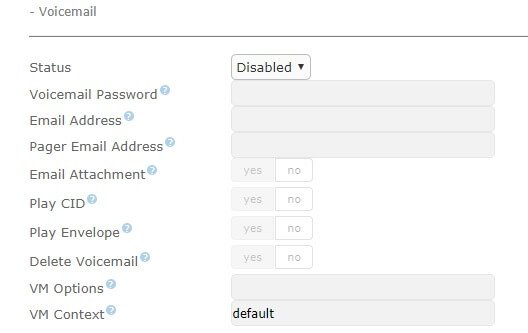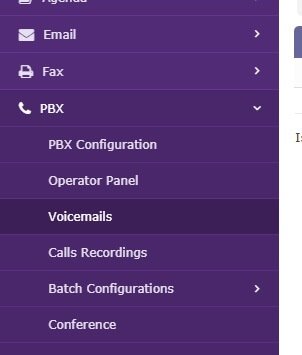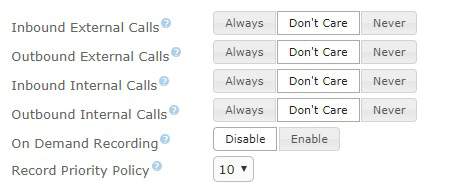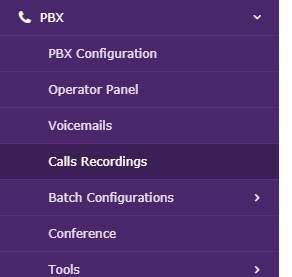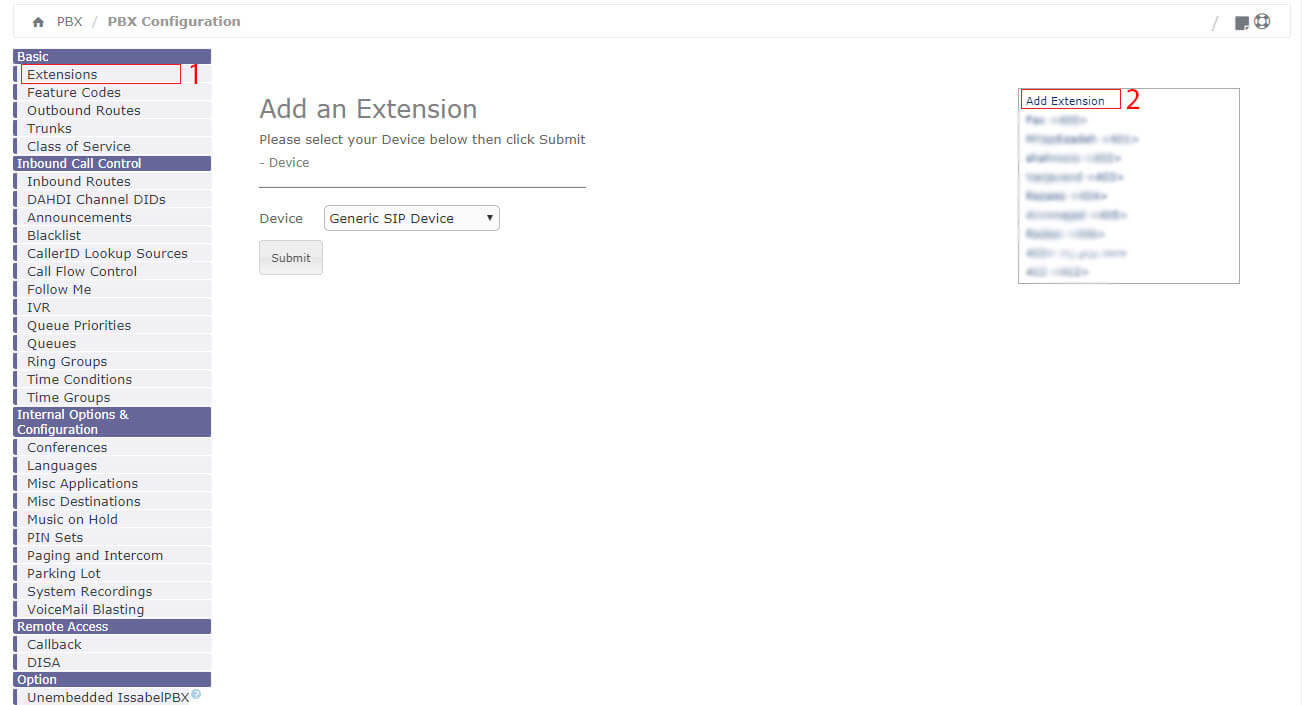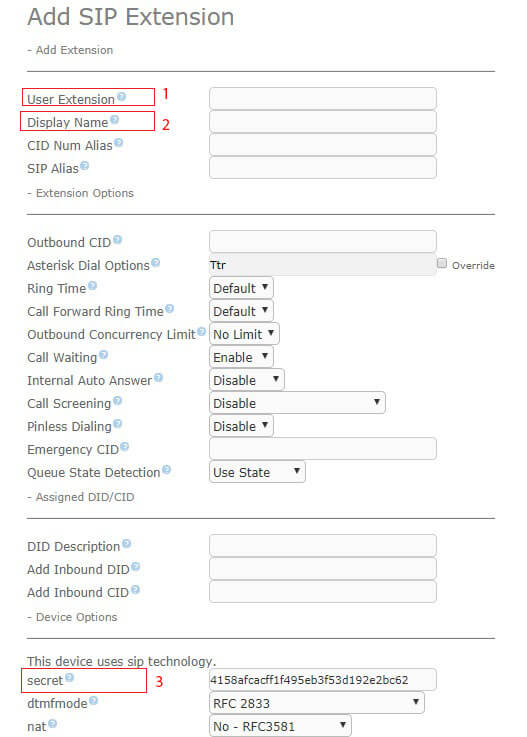سخت افزار های تلفنی برای ایزابل
در این قسمت از دوره آموزش ایزابل به بررسی سخت افزار های جانبی جهت راه اندازی سرور ایزابل خواهیم پرداخت .
در قسمت اول دوره آموزشی ایزابل سخت افزار لازم جهت راه اندازی سیستم را بیان کردیم ، اما برای راه اندازی یک سیستم تلفنی به سخت افزار های دیگری نیز نیاز داریم.
شاید تا اینجای کار برای شما هم سوال پیش آمده باشد که چطور می توان خطوط آنالوگ شهری و یا دستگاه های تلفن معمولی را به سرور ایزابل خدمات ویپ متصل کرد.
قبل از این که وارد توضیحات بیشتر شویم لازم است با اصطلاح در VOIP آشنا شوید ،FXO و FXS و E1
پورت FXO
FXO مخفف Foreign Exchange Office می باشد در واقع FXO پورتی است که سیگنال آنالوگ خطوط تلفن را دریافت می کند و یا به عبارت ساده تر FXO پورتی است که بوق خطوط تلفن را دریافت می کند.
پورت FXS
FXS مخفف Foreign Exchange Station می باشد ، FXS پورتی است که سیگنال تلفن های آنالوگ را تولید می کند ، به عبارت ساده تر پورت FXS بوق تلفن به شما می دهد.
پورت E1
E1 نوعی انتقال دهنده خطوط تلفن با استاندارد های اروپایی است که در کشور ما نیز کاربرد دارد ( در زمان نگارش این مطلب خطوط E1 در تهران دیگر ارائه نمی شود ، ولی خطوطی که از قبل وجود داشتند کماکان پا برجا هستند) با استفاده آموزش ویپ از خطوط E1 می توانید 30 خط تلفن را روی یک زوج سیم مسی منتقل کنید برای اتصال این نوع خطوط به سرور ایزابل نیاز به پورت E1 می باشد.
با این تعاریف در حال حاضر می دانیم در صورتی که بخواهیم خط شهری آنالوگ را به داخل سرور ایزابل بیاوریم باید پورت FXO داشته و اگر بخواهیم تلفن های آنالوگ را به سرور ایزابل متصل کنیم باید پورت FXS داشته و برای خطوط E1 نیز باید پورت E1 موجود باشد.
دو راه کار برای اضافه کردن این پورت ها به سیستم تلفنی وجود دارد:
- استفاده از Gateway
گیتوی های ویپ در واقع پورت های لازم برای استفاده در سیستم تلفنی را تامین می کنند ، گیتوی های ویپ از طریق شبکه به سرور ایزابل متصل می شوند ( در سایت می توانید آموزش اتصال چند مدل Gateway را به سرور ایزابل مشاهده کنید )
- استفاده از کارت های تلفنی
کارت های تلفنی هم مانند gateway ها پورت های لازم را تامین می کنند با این تفاوت که به باس های اصلی سیستم متصل خدمات VOIP می شوند (PCI،PCI Express).
هر کدام از سخت افزار ها معایب و مزایای خود را دارد .
مزایای گیتوی ها
- مستقل بودن از سخت افزار سرور
- امکان جایگذاری جدا از سرور ( کم کردن سیم کشی)
- امکان استفاده در سیستم تلفنی های غیر استریسکی
- امکان اتصال به سرور های مجازی
- تنوع بیشتر سازنده ها
معایب گیتوی ها
- پیچیدگی تنظیمات برای اتصال به سرور ایزابل
- قیمت بالا

مزایای کارت های تلفنی
- سهولت در نصب و راه اندازی
- قیمت پایین تر
- بی نیاز از اتصالات اضافی (برق و شبکه)
معایب کارت های تلفنی
- ایجاد بار برای پردازشگر سیستم
- نیاز به اتصال مستقیم خطوط به سرور ایزابل
- عدم توانایی استفاده آموزش VOIP از کارت ها در ماشین های مجازی (امکان استفاده از passthroughدر esxi وجود دارد ولی توصیه نمی شود )
- محدود بودن استفاده از کارت ها از نظر تعداد ( محدود بودن پورت های سیستم)
- عدم امکان استفاده در سیستم های غیر استریسکی

در باره کیفیت صدا در مقایسه بحثی انجام نداده ایم ، زیرا کیفیت صدا بیشتر به مرغوبیت کارت یا گیتوی و خطوط تلفن بستگی دارد و تفاوتی در کارت و گیتوی نمی کند.
در قسمت آینده روش های اضافه کردن کارت به سرور ایزابل را آموزش خواهیم داد.